
* ご注意:無断で著作権があるコンテンツを保存することは違法行為に当たる可能性があります。本文で紹介するNHK-FMを録音する方法に関して全てのご利用は自己責任でお願いします。
FMラジオは転送距離が短いのですが、雑音の影響を受けにくいため、音質が高いです。そのため、地域限定の放送に適しており、音楽中心の番組が多いです。ここではWindowsパソコンとAndroid/iPhoneスマホでNHKのFMラジオを録音する方法をご紹介します。好みのFMラジオ番組を保存して自由に聞きたいなら、ぜひ読んでみてください。
あわせて読みたい:NHKの歌謡スクランブルを録音する方法まとめ、PC&スマホでNHKオンデマンドを録画して保存する方法まとめ
パソコンではラジオを録音できるソフトが数多くあります。ここでは高音質で録音できる有料ソフトと無料でNHK-FMを録音できるフリーソフトをおすすめします。
WindowsパソコンでNHK-FMを録音するのに、ここで一番おすすめしたいのはWonderFox HD Video Converter Factory Proという高音質録音ソフトです。NHKのFMラジオを録音することはもちろん、その聞き逃し番組またはラジオ第一放送、ラジオ第二放送を録音することもできます。使用時間には制限がありません。録音したラジオ番組は高音質のWAVまたはAAC、AC3、MP3ファイルに保存できます。そして必要あれば、録音ファイルをWMAなど他の各種の音声形式に変換したり、結合、カット・分割等で録音ファイルを編集したり、音量などのパラメータを調整したりすることができます。
では、WonderFox HD Video Converter Factory Proを利用して高音質でNHKのFMラジオを録音する手順をご説明します。手順に従って実際に試してみたい方はこの高音質録音ソフトを無料ダウンロード無料ダウンロードしてインストールし、無料トライアルをお試しください。
ステップ1、ソフトを実行し、録音インターフェースを開く
WonderFox HD Video Converter Factory Proを立ち上げ、メイン画面で「録画」機能を開きます。次に画面トップにあるスピーカーのアイコンをクリックして録音インターフェースに切り替えます。


ステップ2、録音の設定を行う
高音質でNHK-FMを録音するには「形式」ドロップダウンリストからWAV形式を選択してください。
パソコンの内部音声を録音するには「システム音」のチェックを入れる必要があります。「マイク音」のチェックが入っている場合はパソコンの外部音声も一緒に拾われるため、そのチェックを外してください。


ステップ3、NHKのFMラジオを高音質で録音する
「▼」アイコンをクリックして録音ファイルの保存先を設定します。
「REC」アイコンをクリックすればカウントダウン5秒後に録音が始まるので、それに合わせてNHKのFMラジオ番組を再生してください。
ホットキー「CTRL+F1」を押せば録音を終了できます。


高音質録音ソフトWonderFox HD Video Converter Factory Proを無料体験 >>高音質録音ソフトWonderFox HD Video Converter Factory Proを無料体験 >>
NHKのFMラジオを録音できるフリーソフトをお探しの方に、ここではボイスレコーダーというWindowsパソコン標準搭載の録音ソフトをおすすめします。ワンクリックだけでNHK-FMを録音してM4Aファイルに保存することができます。録音の一時停止と再開をサポートします。そして録音ファイルをトリミング編集することも可能です。
フリーソフトでNHK-FMを録音する手順
①パソコンの検索バーに「ボイスレコーダー」を入力してソフトを起動します。
②画面中央の「録音」をクリックすると同時に、NHKのFMラジオ番組を再生し始めます。
③「レコーディングを停止」をクリックして録音を停止します。
④画面右下の「...」をクリックして「ファイルの場所を開く」を選択すれば、録音したNHK-FM番組を確認できます。


WindowsとMac、Linuxパソコンで使えるVLC media playerでは各形式の動画/音声ファイルを再生できるほか、音声キャプチャ機能も搭載されており、それを使って無料でNHK-FMを録音することができます。録音データをMP3やOGG、WAVなど様々な音声形式で保存できます。専用の録音ソフトではありませんが、メディアプレイヤーとして使っている場合はNHK-FMを録音するフリーソフトとしても使ってみましょう。
フリーソフトでNHK-FMを録音する手順
①VLCを開き、「メディア」>>「変換/保存」を開きます。
②「キャプチャーデバイス」タブに移動します。
③「キャプチャーモード」を「DirectShow」に設定、「ビデオデバイス名」を「なし」に設定、「オーディオデバイス名」を「virtual-audio-capturer」に設定します。その後、下の「変換/保存」ボタンをクリックします。
④「プロファイル」ドロップダウンリストから音声形式を選択します。
⑤「参照」をクリックして録音データの保存先を設定します。
⑥「開始」ボタンをクリックして録音を始めると同時にNHK-FMのラジオ番組を再生し始めます。
⑦録音開始後はVLCはメディア再生インターフェースが表示されますが、再生停止のアイコンをクリックすれば、録音を終了できます。
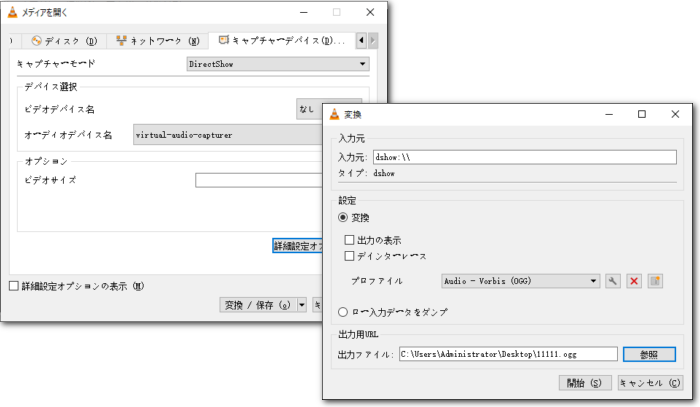
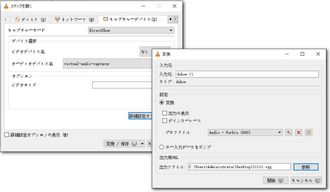
Free Sound RecorderというWindowsとMacパソコンで使えるフリーソフトを利用してNHKのFMラジオを録音してMP3/OGG/WMA/WAV形式の音声ファイルに保存することができます。録音の音量と音質をカスタマイズできます。また、スケジュール機能も搭載されており、時間を設定してNHK-FM番組を予約録音することも対応します。
フリーソフトでNHK-FMを録音する手順
①Free Sound Recorderを実行し、「Options」アイコンをクリックして録音の形式とパラメータ、録音データの保存先などを設定します。
②「●」アイコンをクリックして録音を始めると同時に、NHK-FMの番組を再生します。録音の一時停止と再開もサポートします。
③「■」アイコンをクリックし、録音を終了します。
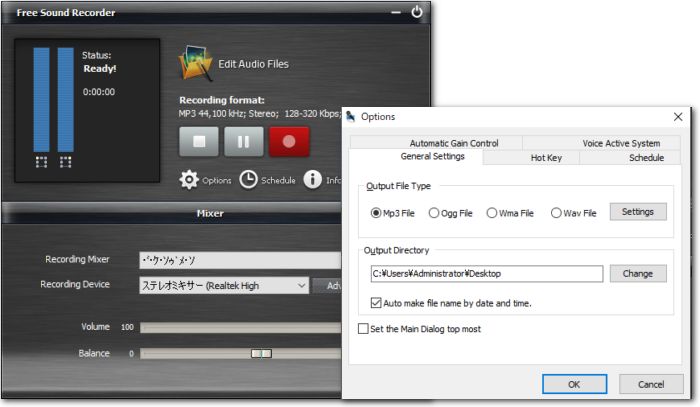
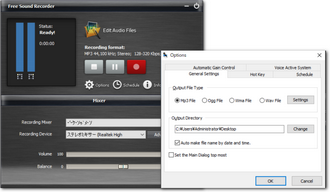
以前はスマホでラジオを録音するのに、「録音ラジオサーバー」という定番のアプリがありましたが、現在では既に配信停止になってしまいました。その代替として、現在よく使われるのは「らくらじ2」という無料アプリです。AndroidとiPhoneの両方で利用できます。各地域のNHKのFMラジオ番組を録音することはもちろん、NHKの他のラジオチャンネルまたはその聞き逃し番組、更にはラジコや各種のネットラジオの録音もサポートします。番組リストにある未放送の番組を予約録音することもできる、というメリットがあります。
下記にて「らくらじ2」を利用してAndroid/iPhoneスマホでNHKのFMラジオを録音する手順をご説明します。
①アプリを起動し、「探す」タブの「らじる★らじる」カテゴリでお住まいの地域を設定し、NHK-FMチャンネルを開きます。
②放送中のラジオ番組は「録音」をクリックし、放送予定の番組は「予約録音」をクリックします。その後、アプリには報酬として広告が表示されるので、それが終わるまでにアプリを操作しないでください。
③「予約」タブと「録音中」タブではそれぞれ予約録音の番組と録音中の番組を確認できます。録音が成功したら、「ライブラリ」タブで番組を確認できます。
ご注意:一部のスマホ機種ではNHKのFMラジオを録音できない可能性があります。


放送中の番組を保存するにはもちろん流しながら録音するという手段しかありませんが、既に放送済みのラジオ番組であれば、直接らじる★らじるからダウンロードすることができます。WonderFox HD Video Converter Factory Proの「ダウンロード」機能を利用してWindowsパソコンで放送済みのNHK-FMラジオをダウンロードする手順を説明しましょう。
①らじる★らじるを開き、ダウンロードしたいラジオ番組を再生します。そして再生ページのアドレスからURLをコピーします。
②WonderFox HD Video Converter Factory Proを開き、「ダウンロード」機能を選択します。
③「新しいダウンロード」>>「貼り付けと分析」をクリックし、コピーしたURLを解析します。
④解析が終わったら、「音楽」セクションから音源を選択し、下の「OK」をクリックします。
⑤「▼」アイコンをクリックして保存先を設定します。
⑥「ダウンロードを開始」ボタンをクリックし、放送済みのNHK-FMラジオをダウンロードします。
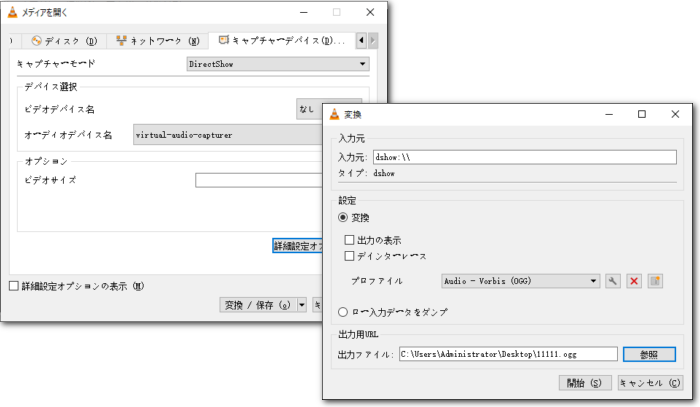
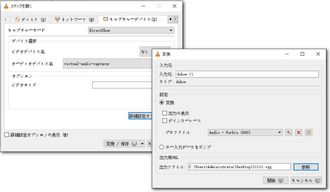
今回の記事ではWindowsパソコンとAndroid/iPhoneスマホでNHKのFMラジオを録音する方法についてご紹介しました。ご参考になれたら幸いです。また、本文で紹介した方法を参考して他の各種のラジオ番組を録音することも可能です。
WindowsではWonderFox HD Video Converter Factory Proという高音質録音ソフトを利用しましたが、実はこのソフトはNHK-FMなどのラジオ番組を録音する以外、パソコンの画面録画、動画/音楽の変換・編集・ダウンロードなどの機能も搭載されております。ご興味あれば、ぜひこの多機能ソフトをインストールして無料で試してみてください。
利用規約 | プライバシーポリシー | ライセンスポリシー | Copyright © 2009-2025 WonderFox Soft, Inc. All Rights Reserved.